Виправити помилку Warframe 10054 у Windows 10
Різне / / June 09, 2022

Warframe — це безкоштовна стрілялка, доступна для гри на Windows, PS4, XBOX і Nintendo. Ця мультиплатформенна здатність надала цій грі всесвітню популярність. Однак геймери все ще стикаються з проблемами з цією грою. Помилка Warframe 10054 є однією з поширених помилок, з якими стикаються ці геймери, які не знають, як її виправити. Ця помилка 10054 Warframe призводить до того, що гравці не отримують жодних повідомлень у своєму чаті. Продовжуйте читати цю статтю, щоб дізнатися більше про помилку 10054, існуюче з’єднання було примусово закрите віддаленим хостом, і виправте його повністю.

Зміст
- Як виправити помилку Warframe 10054 у Windows 10
- Спосіб 1: основні кроки з усунення несправностей
- Спосіб 2. Запустіть засіб усунення несправностей мережі
- Спосіб 3: Змінити ігровий регіон
- Спосіб 4: увімкніть IPv6 для ігор і Windows
- Спосіб 5. Вимкніть TCP/IP за допомогою Regedit
- Спосіб 6: Вимкніть UPnP і NAT-PMP у параметрах гри
- Спосіб 7. Використовуйте Google DNS
- Спосіб 8. Використовуйте статичну IP-адресу
- Спосіб 9. Скидання налаштувань мережі
- Спосіб 10. Створіть новий обліковий запис Warframe
Як виправити помилку Warframe 10054 у Windows 10
Деякі з причин виникнення цієї помилки на вашому ПК:
- The поточний ігровий регіон може створити ускладнення з ігровими серверами та ігровим регіоном.
- Несправні записи реєстру ігор Windows може спровокувати виникнення цієї помилки.
- Проблеми із запитами DNS також може бути відповідальним за такі помилки Warframe.
- Якщо Записи реєстру Windows для протоколів TCP/IP мають збої, ця помилка може потрапити на екран вашого ПК.
Тепер давайте зануримося в методи виправлення помилки Warframe 10054.
Спосіб 1: основні кроки з усунення несправностей
Давайте спочатку розглянемо основні кроки з усунення несправностей, які можуть допомогти вам виправити згадану помилку Warframe. Ви повинні виконати ці дії, перш ніж переходити до більш складних методів.
1. Перезавантажте ПК
Це перший крок, який повинен зробити кожен користувач ПК після того, як зіткнеться з будь-якими проблемами з ПК та встановленим на ньому програмним забезпеченням.
1. Натисніть кнопку Ключ Windows щоб відкрити Почніть меню.
2. Натисніть на Потужність варіант.
3. Потім виберіть Перезапустіть можливість перезавантажити ПК.

2. Перезапустіть маршрутизатор/модем
Перш ніж усунути неполадки в мережі, слід Перезавантажте маршрутизатор або модем щоб усунути проблеми з конфігурацією. Після перезавантаження маршрутизатора або модему ПК без проблем підключиться до мережі, що може виправити помилку Warframe 10054.

Спосіб 2. Запустіть засіб усунення несправностей мережі
Іноді в мережі, до якої підключено ваш комп’ютер, можуть виникати проблеми з правильним налаштуванням. Отже, в цьому випадку проблеми з конфігурацією можна вирішити за допомогою пошуку несправностей мережі. Щоб виправити помилку Warframe 10054, ви можете запустити засіб усунення несправностей мережі на комп’ютері з Windows і позбутися від будь-яких проблем з мережею. Прочитайте та дотримуйтесь нашого посібника далі Як усунути проблеми з мережевим підключенням у Windows 10 щоб зрозуміти кроки, необхідні для запуску засобу усунення несправностей мережі на ПК з Windows.

Читайте також: Виправити помилку оновлення Warframe
Спосіб 3: Змінити ігровий регіон
Якщо виникають проблеми зі зв’язком між ігровими серверами та ігровим регіоном, ви можете зіткнутися з цією помилкою 10054 Warframe. Ви можете виправити це, змінивши свій ігровий регіон Warframe. Виконайте наступні кроки, щоб зробити це.
1. Відкрийте Гра Warframeменю і натисніть на Варіант зі списку.

2. Натисніть на Ігровий процес табл.
3. Змініть регіон із Регіон варіант, як показано нижче.

4. Натисніть ПІДТВЕРДИТИ знизу, щоб зберегти зміни.

5. Перезапустіть гру Warframe щоб перевірити, чи проблема була виправлена чи ні.
Спосіб 4: увімкніть IPv6 для ігор і Windows
Warframe працює краще, якщо для гри та ПК увімкнено протокол Інтернету версії 6 (IPv6). Прочитайте та виконайте наведені нижче дії, щоб увімкнути його для обох.
Варіант I: для гри Warframe
Ви можете ввімкнути IPv6 у грі Warframe, виконавши ці кроки.
1. Відкрийте Меню гри Warframe і натисніть на Параметри меню.

2. Тепер натисніть на Чат вкладку зверху, як показано.

3. Увімкніть перемикач для IPv6 зі списку.

4. Перезапустіть гру щоб перевірити, чи проблема вирішена чи ні.
Читайте також:Виправити помилку AMD. Windows не може знайти Bin64 –Installmanagerapp.exe
Варіант II: для Windows
Ви також можете ввімкнути IPv6 на комп’ютері з Windows, щоб усунути проблеми з мережею, які спричиняють помилку Warframe 10054.
1. Натисніть кнопку Ключ Windows, тип Панель управління і натисніть на ВІДЧИНЕНО.
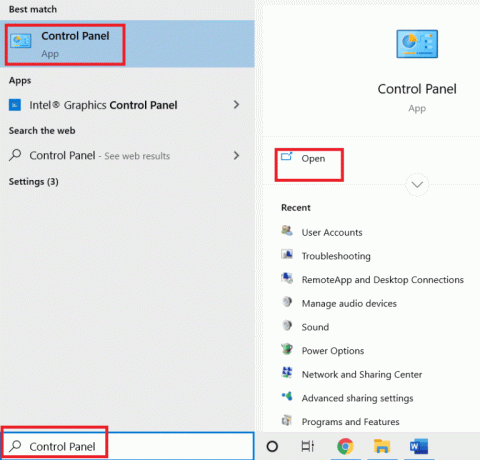
2. Набір Переглянути за > Категорія, потім натисніть на Мережа та Інтернет.

3. Натисніть на Центр мережі та спільного доступу.

4. На панелі ліворуч натисніть на Змінити налаштування адаптера варіант.

5. Тепер клацніть правою кнопкою миші на вашому активний мережевий адаптер від Підключення до мережі вікно, як показано нижче.
6. Натисніть на Варіант властивостей.
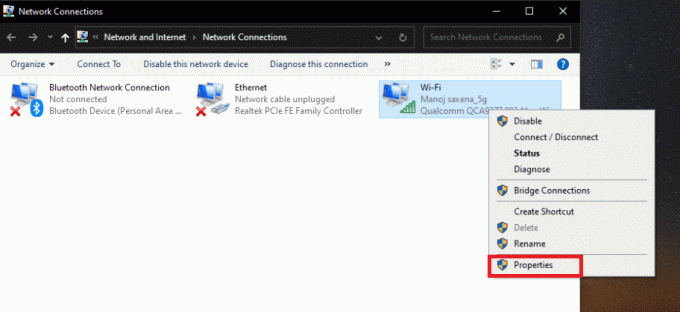
7. Зніміть прапорець для Інтернет-протокол версії 6 у списку та натисніть в порядку.
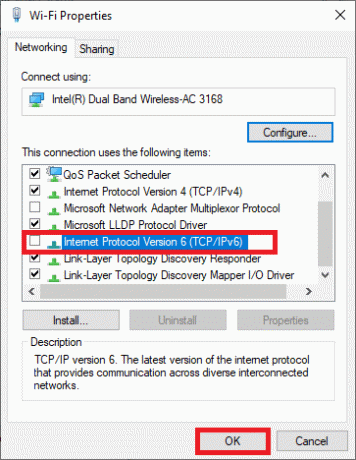
Спосіб 5. Вимкніть TCP/IP за допомогою Regedit
Якщо записи реєстру Windows для протоколів TCP/IP мають збій, на вашому ПК може виникнути помилка 10054: існуюче з’єднання було примусово закрите віддаленим хостом. Ви можете виправити це, відключивши ключі реєстру для протоколів TCP/IP за допомогою наступних кроків.
1. Натисніть Клавіші Windows + R разом запустити Біжи діалогове вікно.
2. Тип regedit і натисніть кнопку Введіть ключ відкривати Редактор реєстру.
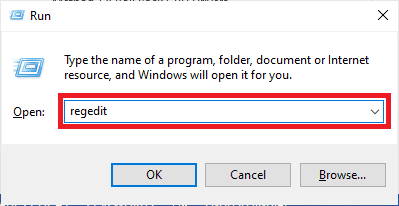
3. Натисніть на Так в Контроль облікових записів користувачів підказка.
4. Перейдіть до наступного місця шлях в Редактор реєстру:
HKEY_LOCAL_MACHINE\SYSTEM\CurrentControlSet\services\Tcpip\Parameters

5. Клацніть правою кнопкою миші на порожній області на правій панелі та клацніть Нове > Значення DWORD (32-розрядне). параметри з контекстного меню.

6. Тип TdxPrematureConnectIndDisabled у полі імені та натисніть Введіть ключ.
7. Двічі клацніть на щойно створеному значенні та змініть значення на 1 під Цінні дані поле.
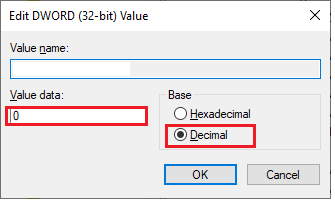
8. Перезавантажте ПК і подивіться, чи виправлена помилка Warframe 10054 чи ні.
Читайте також:Виправити помилку оновлення Warframe Launcher
Спосіб 6: Вимкніть UPnP і NAT-PMP у параметрах гри
UPnP дозволяє мінімально налаштовувати гру Warframe за допомогою дротового або бездротового підключення до Інтернету. Але іноді це може викликати проблеми з конфігурацією гри. Виконайте наведені нижче дії, щоб вимкнути налаштування UPnP і NAT-PMP у грі Warframe.
1. Відкрийте Гра Warframeменю і натисніть на Варіант зі списку.

2. Натисніть на Ігровий процес табл.
3. Вимкніть в Увімкніть UPnP і Увімкніть NAT-PMP параметри перемикання.

4. Натисніть на ПІДТВЕРДИТИ знизу, щоб зберегти внесені зміни.

5. Перезапустіть гру щоб перевірити, чи виправлена помилка 10054 Warframe чи ні.
Спосіб 7. Використовуйте Google DNS
Помилка Warframe 10054 може виникнути на вашому ПК, якщо DNS має проблеми із запитами до серверів Warframe. У цьому випадку DNS-сервер не зможе отримати IP-адресу на потрібний веб-сайт, що призведе до збою зв’язку між ними. Це можна виправити, переключивши поточний DNS-сервер на DNS-сервер Google. Прочитайте та дотримуйтесь нашого посібника далі 3 способи змінити налаштування DNS у Windows 10 щоб дізнатися, як переключитися на DNS-сервер Google і виправити зазначену помилку Warframe.

Читайте також:Виправити помилку програми Event 1000 у Windows 10
Спосіб 8. Використовуйте статичну IP-адресу
Гра Warframe використовує IP-адресу вашого ПК. Отже, якщо є проблема з конфігурацією з поточною динамічною IP-адресою, вона постійно змінюється. Ви можете виправити це, використовуючи статичну IP-адресу для вашого ПК, щоб у кінцевому підсумку також усунути помилку 10054, оскільки існуюче з’єднання було примусово закрите віддаленим хостом.
1. Тип Командний рядок у рядку пошуку Windows і натисніть на Запустити від імені адміністратора варіант.
2. Введіть наступні команди одну за одною та натисніть Введіть ключ після кожної команди.
ipconfig /releaseipconfig /оновити

3. Запишіть Адреса IPv4, маска підмережі та адреса шлюзу за замовчуванням.
4. Тепер натисніть Клавіші Windows + R разом запустити Біжи діалогове вікно.
5. Тип ncpa.cplі натисніть кнопку Введіть ключ з клавіатури.
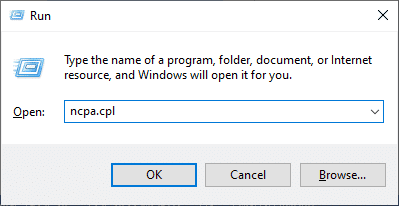
6. Тепер клацніть правою кнопкою миші свою мережу та натисніть на Властивості варіант.

7. Виберіть Інтернет-протокол версії 4 (TCP/IPv4) поле і натисніть на Властивості, як показано нижче.

8. Тепер введіть Адреса IPv4, маска підмережі та адреса шлюзу за замовчуванням, які ви записали на кроці 2.
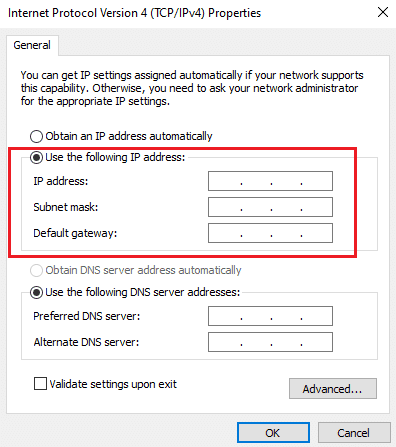
9. Нарешті, натисніть на в порядку можливість зберегти зміни.
Спосіб 9. Скидання налаштувань мережі
На початку цієї статті ми бачили методи, які перераховані для вирішення проблем мережі Windows. У цьому методі також згадуються налаштування мережі. Іноді пошкоджені параметри мережі Windows також можуть створювати ускладнення та викликати помилку 10054 Warframe. Якщо ви скинете поточні налаштування мережі, ви можете негайно виправити цю помилку. Дотримуйтесь нашого посібника далі Як скинути налаштування мережі в Windows 10 щоб дізнатися, як крок за кроком скинути налаштування мережі.

Читайте також:Виправити мережеву помилку 0x00028001 у Windows 10
Спосіб 10. Створіть новий обліковий запис Warframe
Якщо у вас нічого не вийшло, щоб виправити цю помилку Warframe 10054, ви можете створити новий обліковий запис Warframe. Для цього виконайте наступні кроки.
1. Відвідайте Офіційний сайт Warframe і натисніть на ГРАЙ БЕЗКОШТОВНО ЗАРАЗ з правого верхнього кута, як показано.

2. Натисніть на ПК вкладка для питання: НА ЧОМУ ТИ БУДЕШ ГРАТИ?

3. Введіть всіобов'язкові поля і натисніть на ПРИЄДНУЙСЯ ЗАРАЗ.

4. Ви отримаєте a Реєстраційна електронна адреса для завершення реєстрації облікового запису. Відкрийте електронний лист і натисніть на Посилання на реєстрацію.
5. Тепер відкрийте Warframe ігровий додаток на вашому ПК.
6. Введіть нове EMAIL і ПАРОЛЬ і натисніть на УВІЙТИ.

Таким чином, ви створили новий обліковий запис Warframe і ввійшли в нього.
Рекомендовано:
- Як використовувати .estrongs на Android
- Виправлення того, що Overwatch не запускається в Windows 10
- Виправити код помилки 118 Steam в Windows 10
- Виправити зависання Elder Scrolls Online на екрані завантаження
Сподіваємося, ви зрозуміли кроки для виправлення Помилка Warframe 10054 на Windows 10. Ви можете залишити свої запитання щодо цієї статті та пропозиції щодо тем для майбутніх статей у розділі коментарів нижче.



